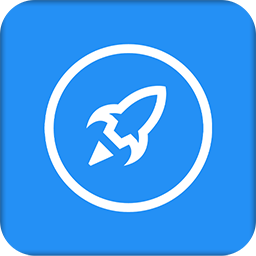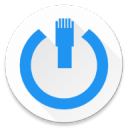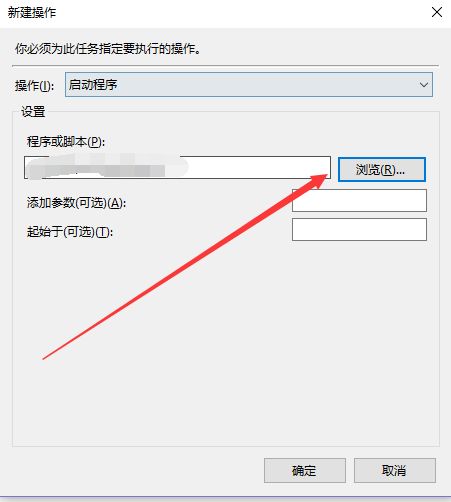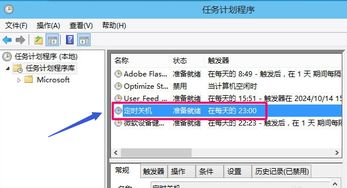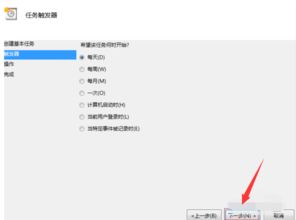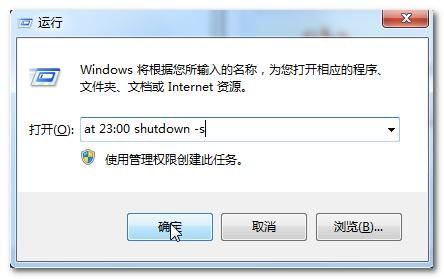电脑如何设置定时关机?
在现代快节奏的生活中,电脑已经成为我们日常工作和娱乐不可或缺的工具。然而,长时间的使用不仅可能导致眼睛疲劳、颈椎问题,还可能影响我们的睡眠质量。因此,学会如何设置电脑定时关机显得尤为重要。本文将详细介绍电脑定时关机的多种方法,让你轻松掌握这一实用技能,从而更好地管理你的时间和健康。
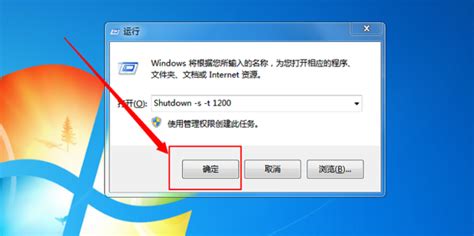
首先,我们来了解一下电脑定时关机的基本概念。定时关机,顾名思义,就是在预设的时间后自动关闭电脑。这一功能不仅可以帮助我们避免过度使用电脑,还能在夜间或不需要使用电脑时节省能源。接下来,我们将从Windows系统和Mac系统两大主流操作系统出发,分别介绍如何设置电脑定时关机。

Windows系统下的定时关机设置
对于使用Windows系统的用户来说,设置定时关机有多种方法,包括使用命令提示符、任务计划程序以及第三方软件。

方法一:使用命令提示符
1. 打开命令提示符:你可以通过按下`Win + R`键,输入`cmd`,然后按回车来打开命令提示符。或者,你也可以在开始菜单中搜索“命令提示符”并单击打开。
2. 输入关机命令:在命令提示符窗口中,输入`shutdown /s /t XXXX`,其中`XXXX`代表你想要电脑在多少秒后关机。例如,如果你想让电脑在1小时后关机,就输入`shutdown /s /t 3600`。
3. 确认操作:输入命令后,系统会提示你即将关机的时间。如果你确认无误,可以等待电脑自动关机,或者手动关闭命令提示符窗口(但这不会取消关机操作)。
方法二:使用任务计划程序
1. 打开任务计划程序:你可以通过按下`Win + R`键,输入`taskschd.msc`,然后按回车来打开任务计划程序。或者,你也可以在开始菜单中搜索“任务计划程序”并单击打开。
2. 创建基本任务:在任务计划程序的右侧操作栏中,点击“创建基本任务”。
3. 设置任务名称和描述:为任务输入一个名称和可选的描述,然后点击“下一步”。
4. 设置触发器:选择你希望任务开始的频率(例如,每天、每周、一次性等),并设置具体的时间。点击“下一步”。
5. 设置操作:在操作选项中,选择“启动程序”,然后点击“下一步”。
6. 添加关机命令:在“程序或脚本”框中,输入`shutdown`,在“添加参数”框中,输入`/s /f /t 0`(其中`/f`表示强制关闭正在运行的应用程序而不给出警告,`/t 0`表示立即关机)。点击“下一步”。
7. 完成设置:检查你的设置,然后点击“完成”。现在,你的任务已经创建成功,并且会在你设定的时间自动执行关机操作。
方法三:使用第三方软件
除了上述两种方法外,你还可以使用第三方软件来设置定时关机。这些软件通常提供了更丰富的功能和更友好的用户界面。例如,你可以使用“关机王”等软件来设置定时关机、倒计时关机、远程关机等多种关机方式。只需下载并安装软件,然后按照软件内的提示进行设置即可。
Mac系统下的定时关机设置
对于使用Mac系统的用户来说,设置定时关机同样有多种方法,包括使用终端命令、自动化脚本以及第三方软件。
方法一:使用终端命令
1. 打开终端:你可以通过按下`Command + 空格键`调出Spotlight搜索,输入“终端”,然后按回车来打开终端。
2. 输入关机命令:在终端窗口中,输入`sudo shutdown -h +XX`,其中`XX`代表你想要电脑在多少分钟后关机。例如,如果你想让电脑在30分钟后关机,就输入`sudo shutdown -h +30`。
3. 输入密码:输入命令后,系统会提示你输入管理员密码。输入密码后(注意,密码输入时不会显示在屏幕上),按回车即可。
方法二:使用自动化脚本
1. 打开自动化工具:你可以通过按下`Command + 空格键`调出Spotlight搜索,输入“自动化”,然后按回车来打开自动化工具(也称为“Automator”)。
2. 选择工作流程类型:在自动化工具的左侧栏中,选择“工作流程”类型,然后点击“选择”。
3. 添加“运行Shell脚本”操作:在自动化工具的工作流程编辑窗口中,找到并拖动“运行Shell脚本”操作到右侧的工作流程区域。
4. 输入关机命令:在“运行Shell脚本”操作的脚本编辑框中,输入`sudo shutdown -h now`(如果你想立即关机)或`sudo shutdown -h +XX`(其中`XX`代表你想要电脑在多少分钟后关机)。
5. 保存工作流程:点击工作流程编辑窗口左上角的“文件”菜单,选择“存储”,并为你的工作流程输入一个名称。现在,你可以通过双击这个工作流程文件来执行定时关机操作。
方法三:使用第三方软件
与Windows系统类似,Mac系统也有许多第三方软件可以帮助你设置定时关机。例如,“MacSleep”等软件提供了简单的界面和丰富的功能来设置电脑的睡眠、休眠和关机时间。只需下载并安装软件,然后按照软件内的提示进行设置即可。
总结
通过本文的介绍,相信你已经掌握了如何在Windows和Mac系统下设置电脑定时关机的方法。无论是使用命令提示符、任务计划程序、自动化脚本还是第三方软件,你都可以根据自己的需求和喜好来选择最适合你的方法。定时关机不仅可以帮助我们更好地管理时间和健康,还能在不需要使用电脑时节省能源。因此,不妨现在就尝试一下这些方法,让你的电脑生活更加高效和舒适吧!
- 上一篇: 240对应的鞋码是多少
- 下一篇: 学位证书编号查询方法
-
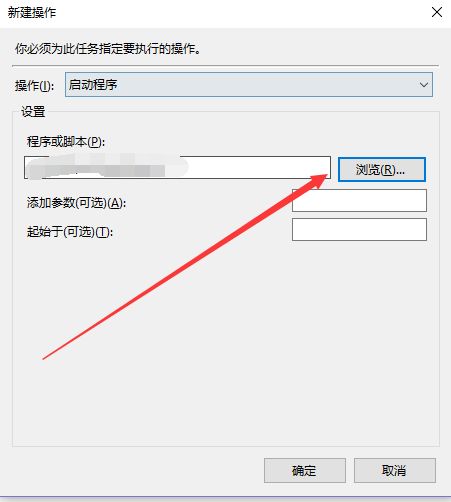 电脑定时关机与取消定时关机设置指南(实用干货)资讯攻略11-13
电脑定时关机与取消定时关机设置指南(实用干货)资讯攻略11-13 -
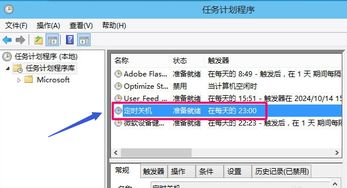 电脑定时关机设置:轻松掌握,让电脑乖乖听话!资讯攻略10-31
电脑定时关机设置:轻松掌握,让电脑乖乖听话!资讯攻略10-31 -
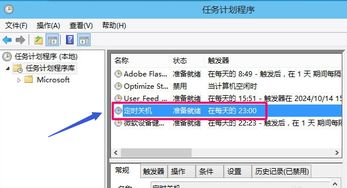 轻松掌握:如何设置电脑定时自动关机资讯攻略11-13
轻松掌握:如何设置电脑定时自动关机资讯攻略11-13 -
 Windows 11如何设置定时自动关机资讯攻略11-13
Windows 11如何设置定时自动关机资讯攻略11-13 -
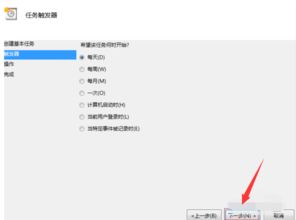 电脑如何设置自动关机?资讯攻略11-22
电脑如何设置自动关机?资讯攻略11-22 -
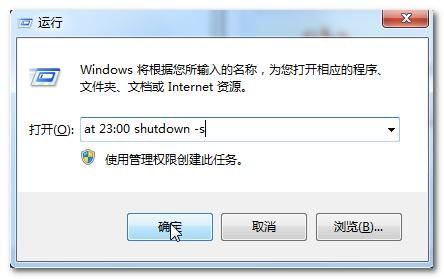 全面掌握:电脑自动关机设置技巧与秘籍资讯攻略03-09
全面掌握:电脑自动关机设置技巧与秘籍资讯攻略03-09